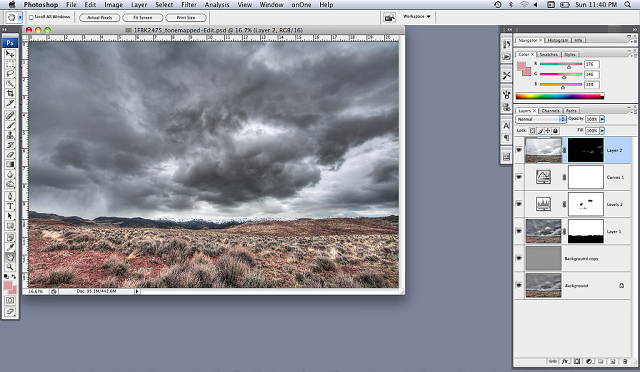
Photoshop에서 작업하는 동안 레이어 마스크를 사용하면 이미지에서 픽셀을 안전하게 제거 할 수 있습니다. 지우개 도구와 마찬가지로 픽셀이 영구적으로 제거되지 않기 때문에 매우 유용한 옵션입니다. 레이어 마스크는 Photoshop에서 하나 이상의 이미지를 완벽하게 결합하는 데 사용됩니다. 경우에 따라 이러한 레이어 마스크에 문제가 발생할 수 있습니다. 어떤 문제가 발생하면 간단한 수정 사항을 확인하십시오.
레이어 마스크가 작동하지 않는 것처럼 보일 때 :
- 마스크가 선택되어 있는지 확인
레이어 마스크가 선택되어 있는지 확인하십시오. 레이어 마스크를 사용하도록 선택했지만 캔버스를 흑백으로 페인팅하는 경우가 있습니다. 이것은 사용자가 의도 한 레이어 마스크를 선택하는 것을 잊어 버린 것을 나타냅니다.
이것은 실제 레이어 만 선택되는 많은 사람들이 흔히 저지르는 실수입니다. 실제 마스크를 선택하여 작업을 효과적으로 편집 할 수 있도록하십시오. 마스크 주위에 프레임이 나타날 때 마스크가 선택되었음을 알게됩니다.
- 레이어가 잠겨 있습니까?
고정 된 Photoshop 레이어에 변경 사항을 적용 할 수 없기 때문에 레이어가 잠겨 있는지 확인하십시오. 물론 레이어 잠금은 작업의 특정 부분을 변경하지 않으려 고 할 때 유용합니다. 그러나 레이어 마스크를 사용하고자 할 때 성가신 일입니다. 따라서 편집을 위해 마스크를 사용하기 전에 레이어의 잠금을 해제해야합니다.
- 레이어 위에 레이어!
실제로 레이어 마스크 위에는 다른 레이어가있을 때 레이어 마스크가 작동하지 않는다고 생각합니다. 다른 레이어로 작업 내용을 덮어서는 안됩니다. 그런데 왜 이런 일이 일어날까요? 이는 마스크의 영향을받는 복사본에 대해 작업중인 복사본을 혼동하기 때문에 복제본을 사용할 때 발생합니다. 따라서 올바른 레이어로 작업 할 수 있도록 레이어 마스크 위에있는 레이어 / 레이어의 가시성을 숨길 필요가 있습니다.
참고 : 레이어 마스크 문제를 해결하는 동안 문제가 발생하고 Photoshop PSD 파일이 손상된 경우 제 3자를 사용할 수 있습니다 Photoshop 파일을 고치는 공구 쉽고 빠르게.
Photoshop 레이어 마스크 문제를 해결하기 위해 시도 할 수있는 또 다른 방법이 있습니다:
- 색상 모드 확인
먼저 조작하려는 이미지의 색상 모드를 확인하십시오. 이는 Adobe Photoshop 도구에 사용되는 모든 명령이 모든 이미지 모드에서 작동하지 않기 때문에 필요합니다.
- 기본 설정 복원
레이어 마스크 문제와 관련하여 기본 설정을 복원하면 도움이 될 수 있습니다. Adobe Photoshop 6 이상 버전 - 옵션 으로 이동하여 도구 아이콘을 클릭하십시오. 이제 재설정 도구 (단일 도구 재설정) 또는 모든 도구 다시 설정 (모든 도구 다시 설정)을 선택하십시오. ImageReady의 경우 레이어 마스크 도구를 재설정하려면 편집 - 기본 설정 - 일반 - 모든 도구 재설정 을 클릭하십시오.
- 환경 설정 재설정하기
기본 설정 복원이 작동하지 않으면 기본 설정을 재설정하면 트릭을 사용하여 레이어 마스크 문제를 해결할 수 있습니다. Photoshop 6 이상 버전의 경우 Photoshop 이상을 열 때 Ctrl + Alt + Shift 키를 누르고 계십시오. 기본 설정을 삭제할지 묻는 메시지가 표시되면 예를 클릭합니다.
Photoshop 버전 5 및 5.5의 경우 설치 폴더에있는 설정 폴더에서 특정 파일을 찾습니다. 이 파일에는 색상 설정과 Adobe Photoshop 5.0 Prefs가 포함됩니다. 환경 설정을 재설정하려면 파일을 삭제하거나 이름을 변경할 수 있습니다.
따라서 Photoshop 레이어 마스크 문제를 해결하는 데 도움이되는 픽스입니다. 당신이 여전히 포토샵 파일에 문제가있어서 오픈을 거부하는 경우 Remo PSD 수리 도구 도구가 도움이 될 것입니다. 위의 단계를 수행하기 전에 먼저 원본 파일을 백업했는지 확인한 다음 계속 진행하십시오.